スライドの順番を変更するには
図形またはスライドを並べ替える、グループ化する
最終更新日時:2014/05/06 00:03:17
PowerPoint 2013でスライドの順序を変更するには、スライド一覧表示にした方がやりやすいでしょう。対象となるスライドを選択して、移動先までドラッグ&ドロップすると順序を変更できます。
はじめに
スライドの順序を変更するには、スライド一覧表示にした方がやりやすいでしょう。ステータスバーの (スライド一覧)をクリックするとスムーズです。
(スライド一覧)をクリックするとスムーズです。

 (標準)
(標準) (スライド一覧)
(スライド一覧) (閲覧表示)
(閲覧表示) (スライドショーの実行)
(スライドショーの実行)
スライド一覧表示でスライドの順序を変更する
- [表示]タブを開き、[スライド一覧]を選択するか、ステータスバー右下の
 [スライド一覧]をクリックします。
[スライド一覧]をクリックします。 - 対象となるスライドを選択します。
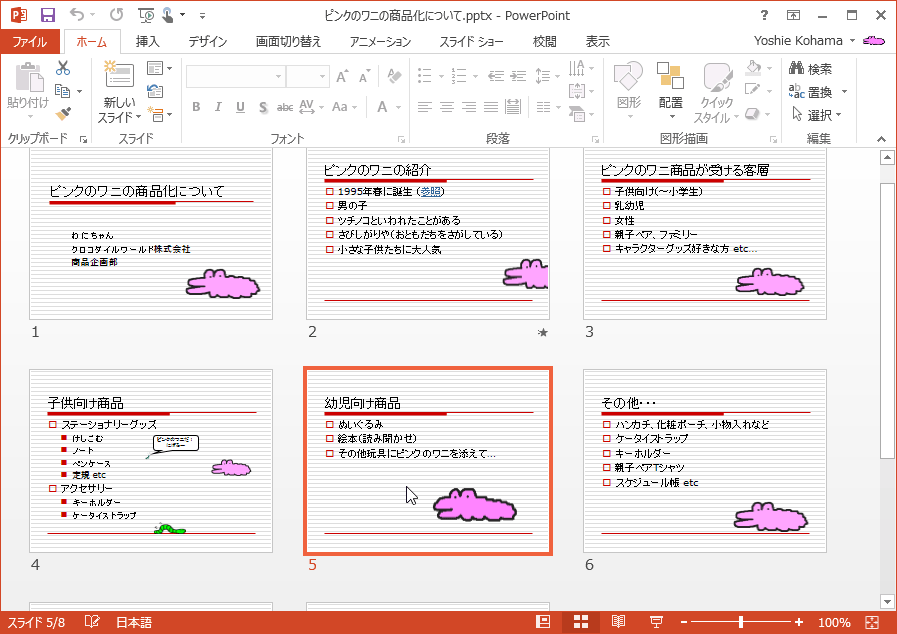
- 移動先までドラッグします。
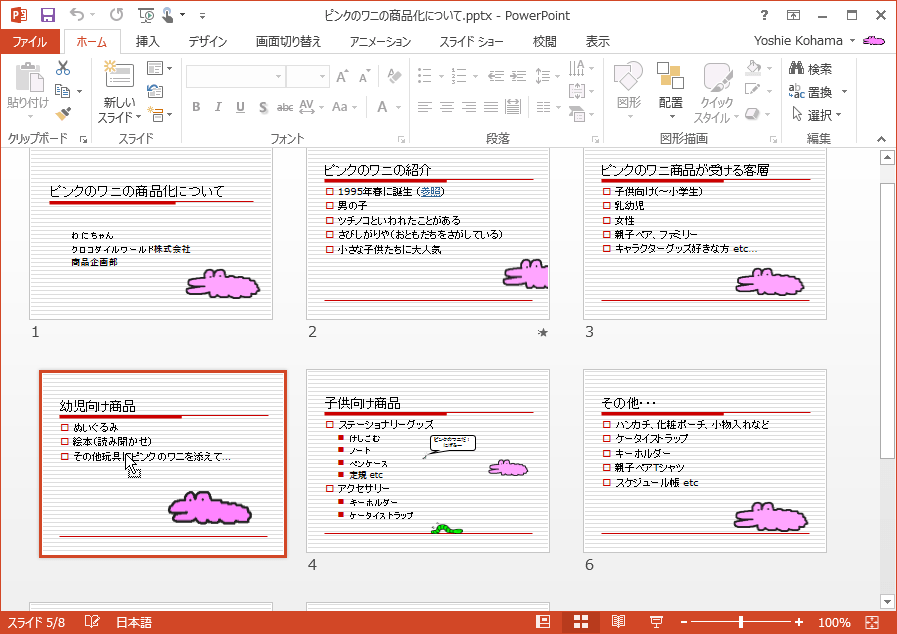
- スライドの順序が変更されました。
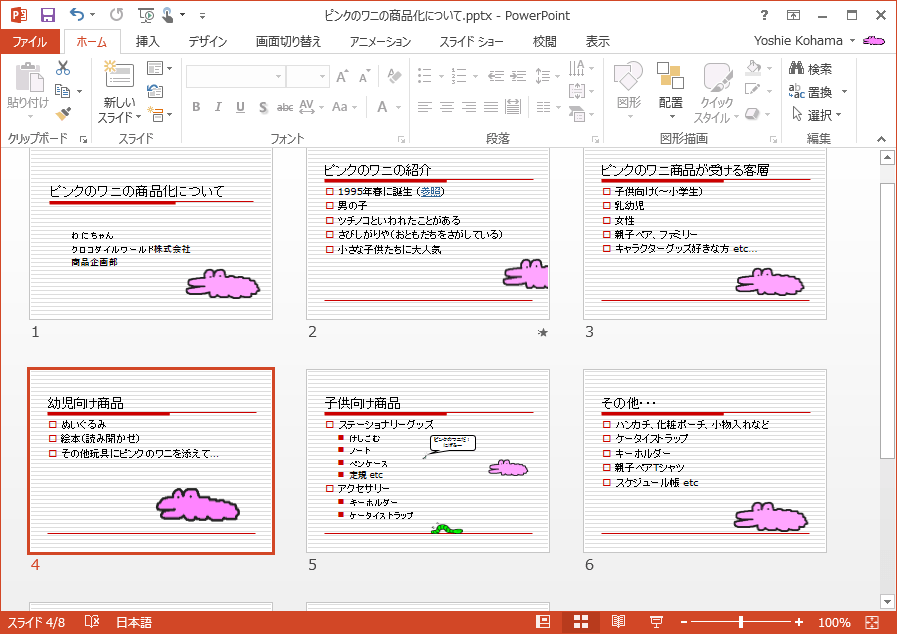
スポンサーリンク
INDEX
異なるバージョンの記事
- PowerPoint 2019 for Mac:スライドの順序を変更するには
- PowerPoint 2016 for Mac:スライドの順序を変更するには
- PowerPoint 2016:スライドの順序を変更するには
- PowerPoint 2000:スライドの順番を変えよう
- PowerPoint for iPhone:スライドを移動するには
- PowerPoint for iPad:スライドを移動するには
コメント
※技術的な質問は、Microsoftコミュニティで聞いてください!

